
ChatGPT以外の生成AIを試してみた2
MicrosoftのCopilotに続き、Anthropicの生成AI Cluade3.5の無料版の
インストールとゲーム作成を試してみました。
ChatGPTよりも優秀?
是非、皆様もお試しください。
Anthropicとは
https://www.sbbit.jp/article/cont1/126331
インストール手順(Gmailでの登録)
1.「https://www.anthropic.com/news/claude-3-5-sonnet」を開き
「Try Cluade.ai」ボタンをクリック
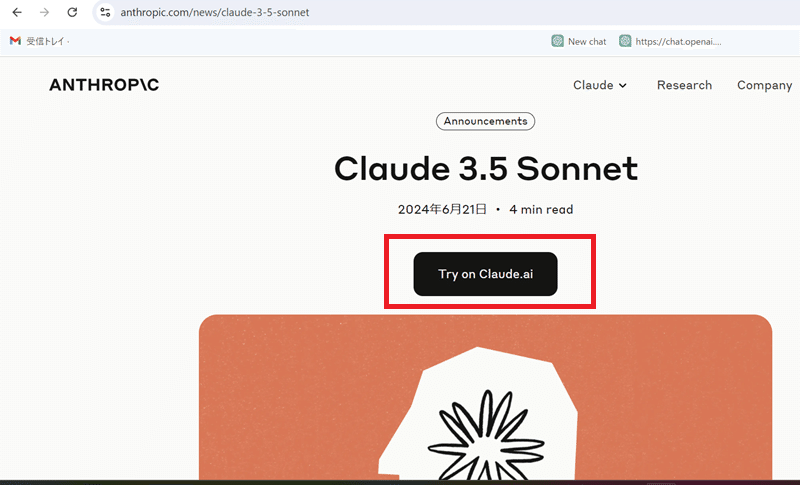
2.Gmail(Continue with Google)または他のメールアドレスを入力し
「Continue with email」ボタンをクリック
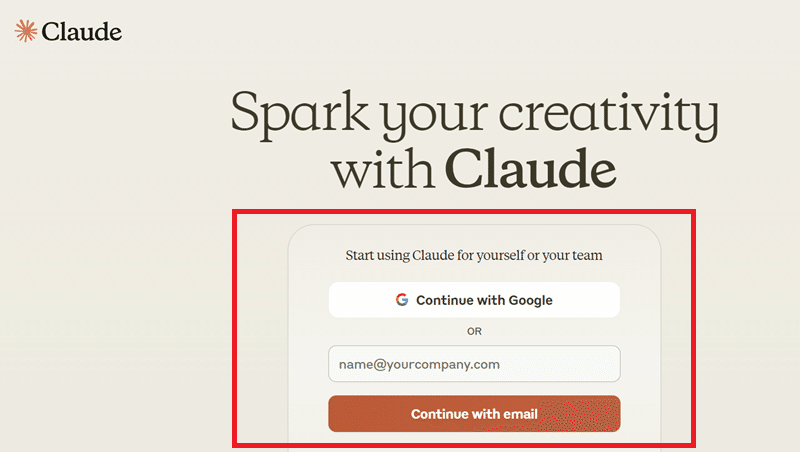
3.Gmailでの登録画面で説明
電話番号の入力画面が表示されます。
国旗の横の下向き三角をクリック(日本に変更)
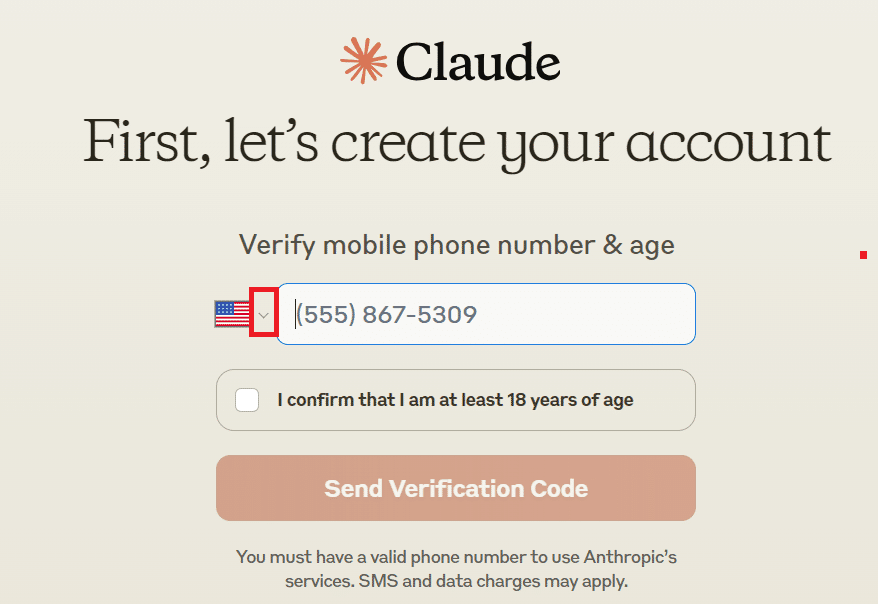

4.携帯番号の入力
年齢確認(18歳以上)ならチェックを入れて、
「Send Verification Code」ボタンをクリック
(携帯に確認コードが送られる)

5.携帯へ届いた確認コード入力後、「Verify & Create Account」ボタンを
クリック
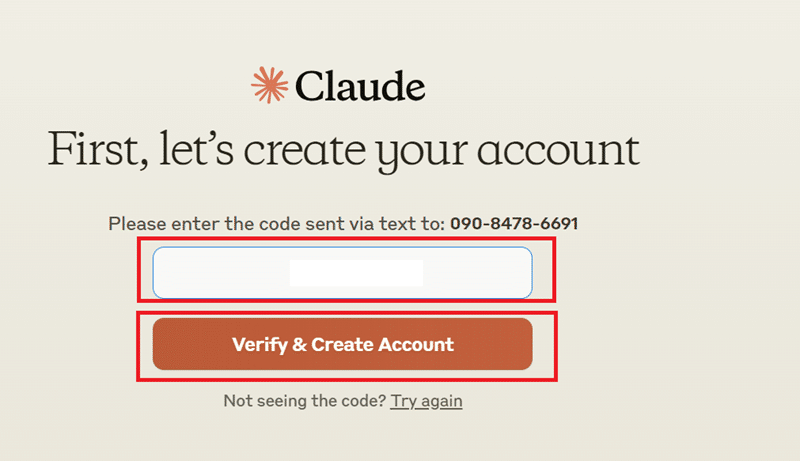
6.名前の入力画面になります。(私の場合はニックネームを入力)

7.名前が表示されたら、「Acknowledge & Continue」をクリック

この画面が表示されたら、「Sound Good,Let's Begin」ボタンをクリック
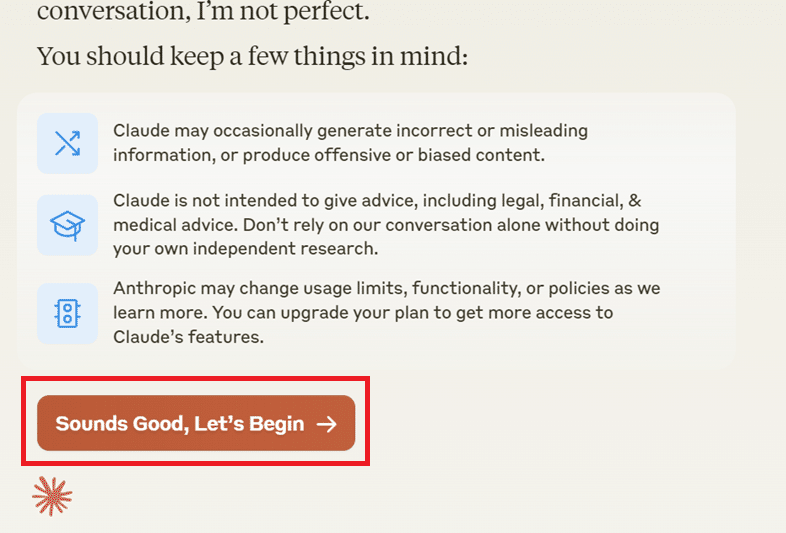
8.白いボックスに質問事項(プロンプト)を入力

日本語翻訳画面(右クリックから翻訳→日本語)
(注:このままだとエラーが多いので、変更した場合は英語に戻して
ください)

Cluade3.5での作成(ゲーム画面)
1.プロンプト(ユーザが入力する指示や質問)を入力
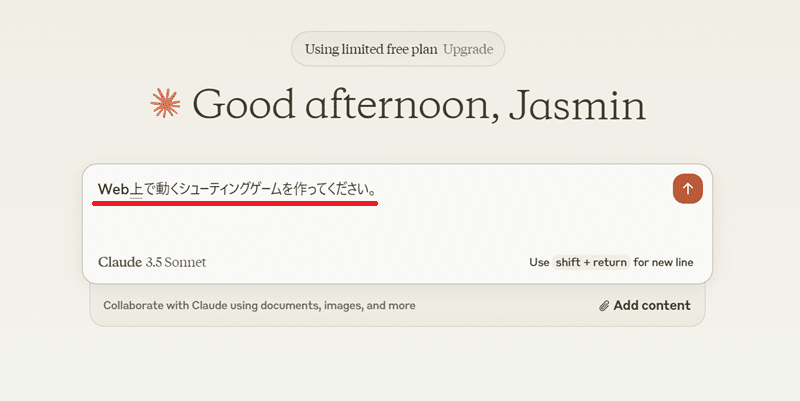
2.画面の下にあるArtfactsをクリック
(表示されない場合は、新規で画面を出して設定後、手順1へ)
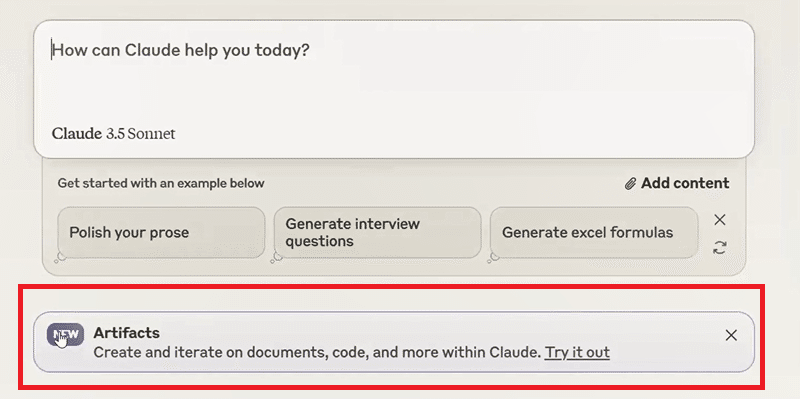
3.右下のArtfactsのOFFをクリックして、ONに変更
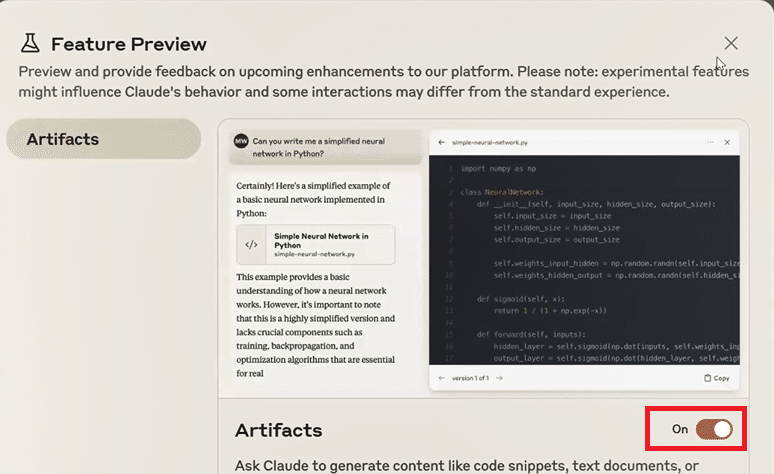
4.プロンプトが消えた場合は、再度入力し、「Enter」キー or 右側の
上向き矢印キーを押す。 (今回は指示を変更してみました。)

5.エラーが表示された場合は、エラーの英字をコピーして、
プロンプト入力画面に貼り付け、
「●●(エラーの英字)を修正してください」と入力すると修正できる

他のゲームを作ってみましたが、途中で動かずうまくできませんでした。
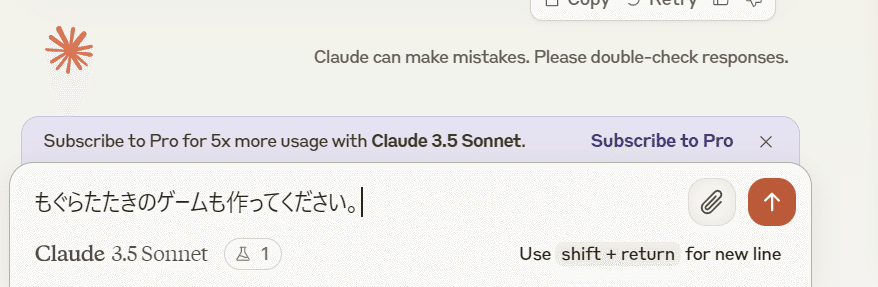
まとめ
他の生成AIと比べながら、別の視点でプロンプト入力して違いを確認して
いきたいと思います。
この記事が気に入ったらサポートをしてみませんか?
